方法教程:(有线鼠标键盘)
1、普通的USB口键盘与鼠标:直接插上电视或盒子的USB接口。如下图所示:
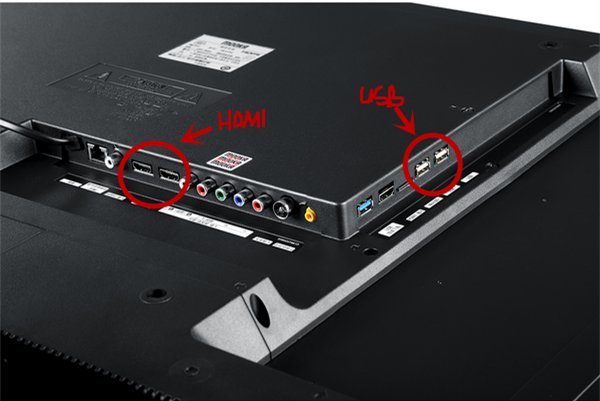
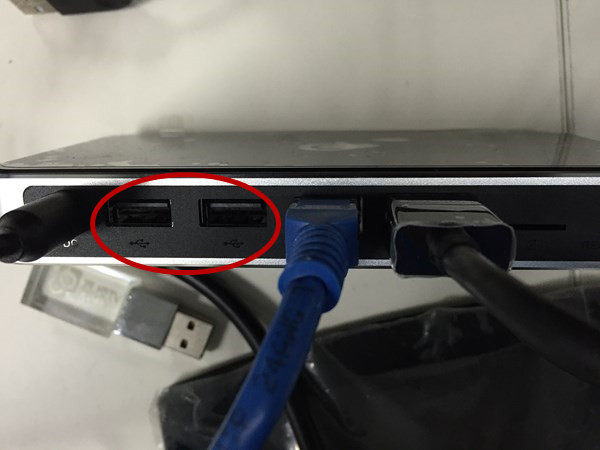
插上USB接口的键盘和鼠标。即可使用。
方法教程:(无线鼠标键盘)
1、免驱动 2.4G协议的 无线鼠标键盘:将无线键鼠的接收器插入电视或盒子的USB接口上就可以。

连接好键盘和鼠标后,就可以看到屏幕上就出现了鼠标指针了,说明已经可以用鼠标操作。
鼠标操作:
支持单击操作,鼠标左键为“确认”,鼠标右键为“返回”,按住左键并移动鼠标可以滑动界面,还有滚动滑轮实现页面上下浏览。使用鼠标操作盒子其实与操作电脑没有太大差别。
键盘操作:
方向键就是操作光标,这个方法相信大家都懂。
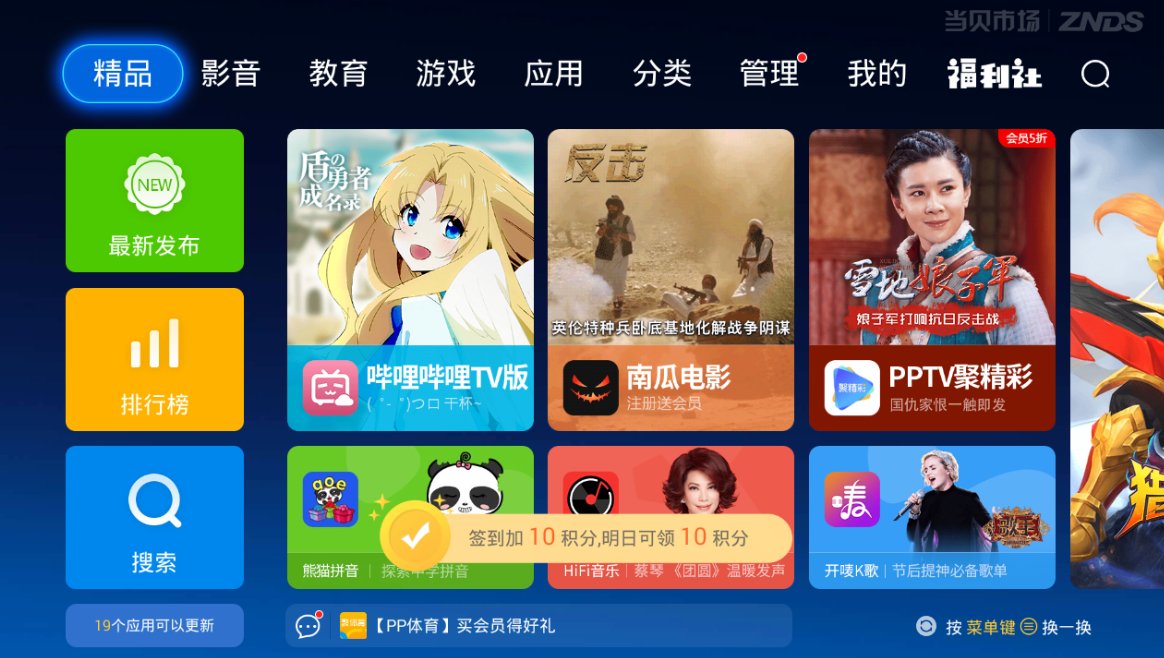
进阶方法:
小编觉得应该介绍一些快捷键使用方法给大家~
硬重启组合键:“Ctrl+Alt+Del”

重启盒子一直是大家心中的痛,插拔电源总觉着要烧盒子的节奏啊,有木有!!有了物理键盘后,只需按下组合键“Ctrl+Alt+Del”就能硬重启了!
快速打开最近程序组合键:Alt+Tab

不少朋友都建议,盒子遥控器长按主页键弹出最近打开程序菜单,方便选择,可惜一直没有采纳。。。现在有了这个Alt+Tab组合键,就直接能打开最近程序菜单了!
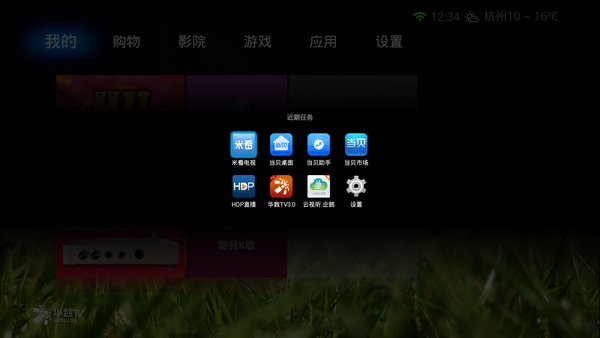
按住Alt不放,敲击Tab直至光标移动到要打开的应用,松开键盘即启动该应用啦。这个方法真的很实用呢!
还有遥控器上的按钮是我们最常用的,也能和键盘一一对应的哦。如下图所示:
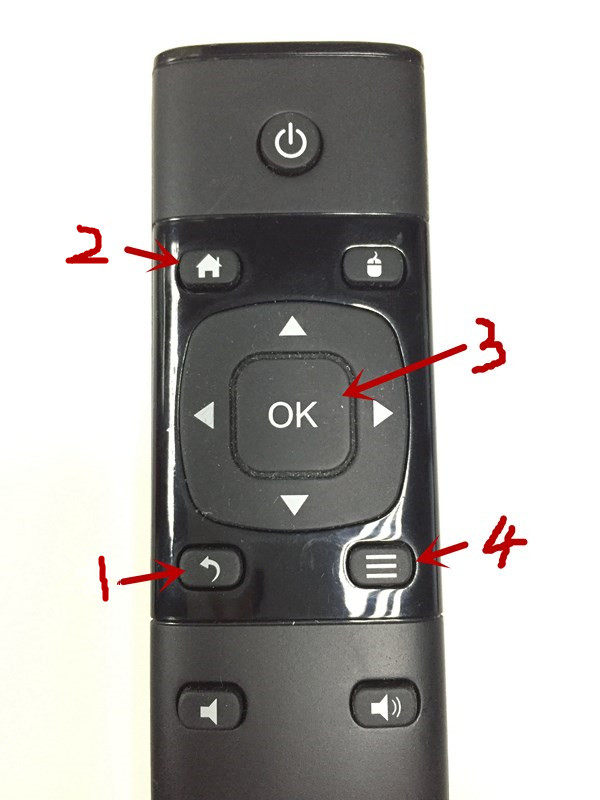
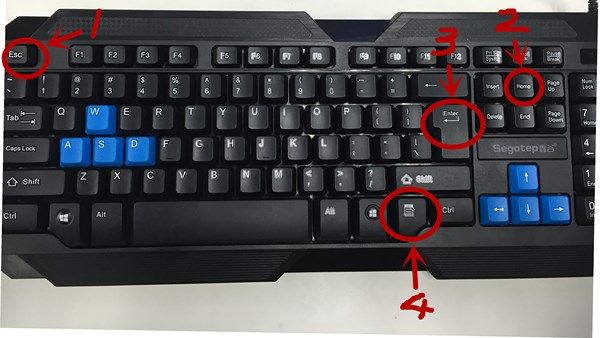
也就是,键盘的回车键和遥控器的确定键、键盘右Alt右边的菜单键和遥控器的菜单键、键盘上的Esc键和遥控器的返回键、键盘上的Home和遥控器的主页键是通用的。
而且很方便的一点是,打字也可以用键盘啦~
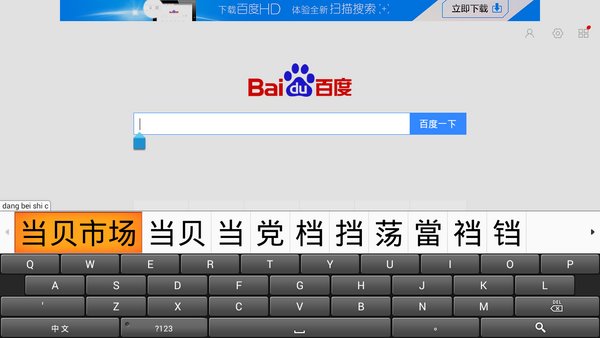
大家还可以到当贝市场搜索智能电视专用的输入法,这样用起来更方便!
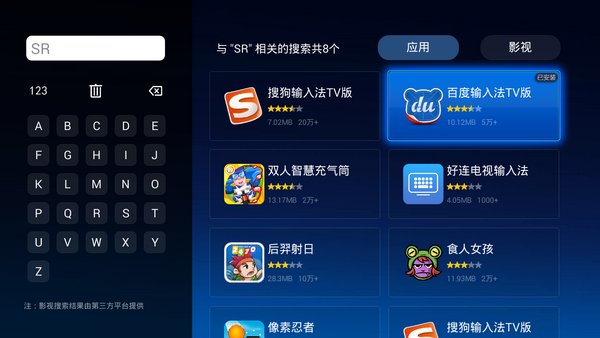
安装输入法以后还需要将输入法设置成默认,步骤如下:
进入系统设置中。
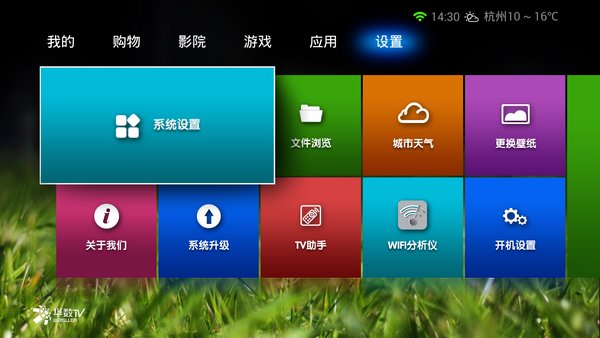
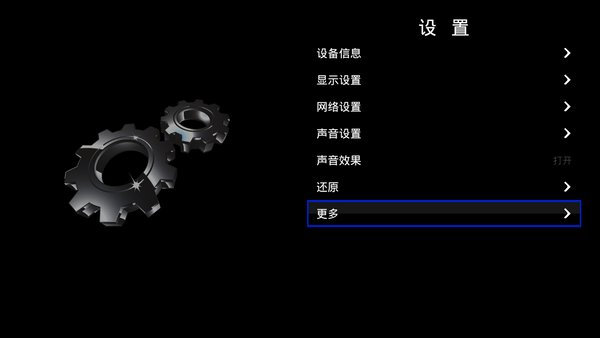
找到输入法设置。

将安装的输入法前面方框打钩,并且点击“默认”进去设置。
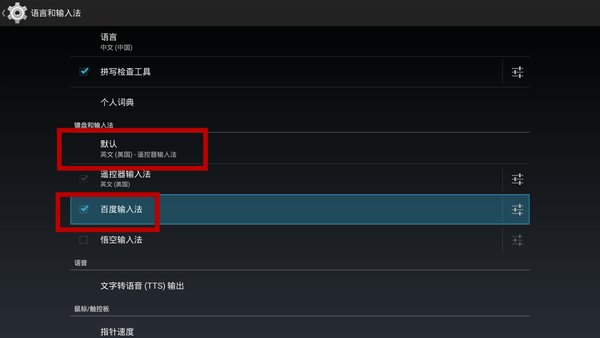
选择第三方输入法设为默认。
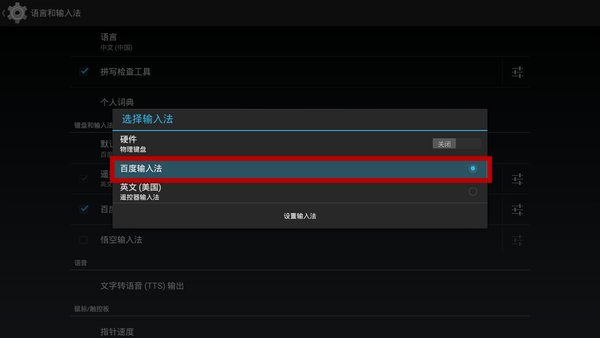
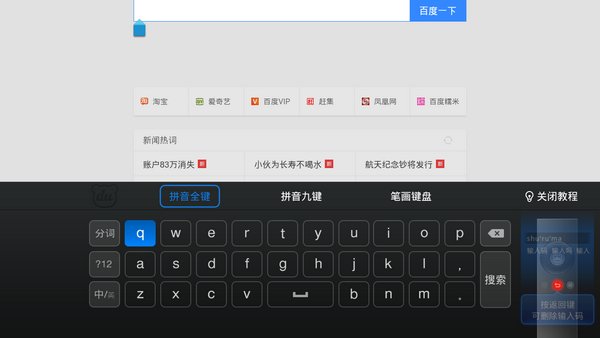
现在就可以方便地通过鼠标和键盘来操作你的电视啦~
 网站导航
网站导航

 相关文章
相关文章






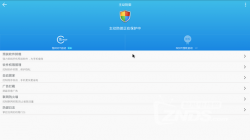
 精彩导读
精彩导读





 热门资讯
热门资讯